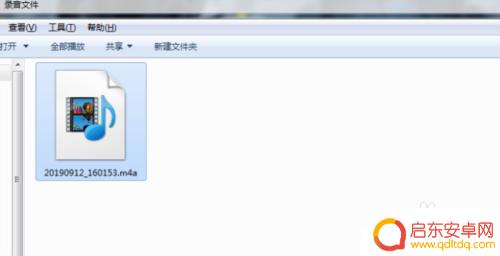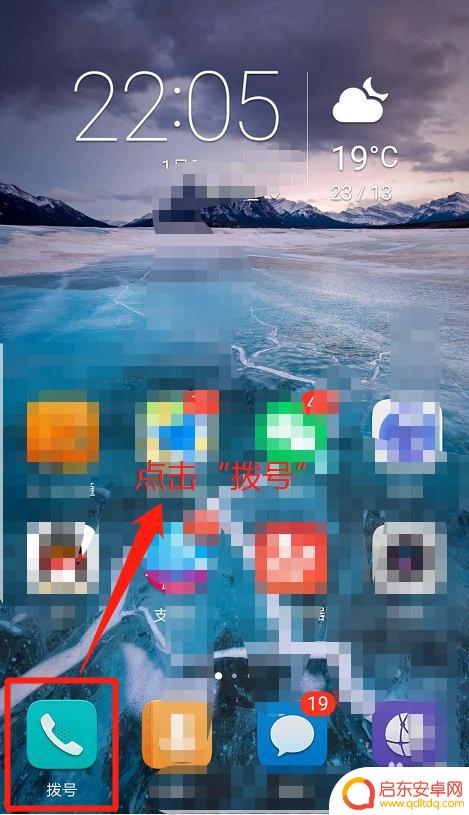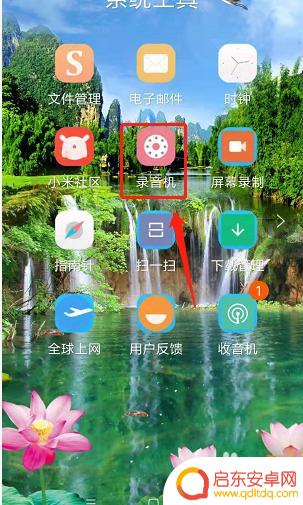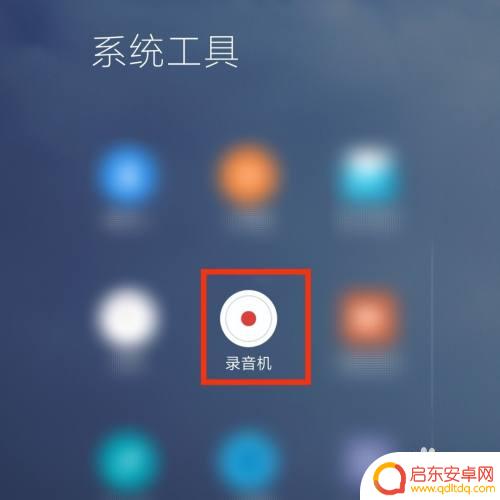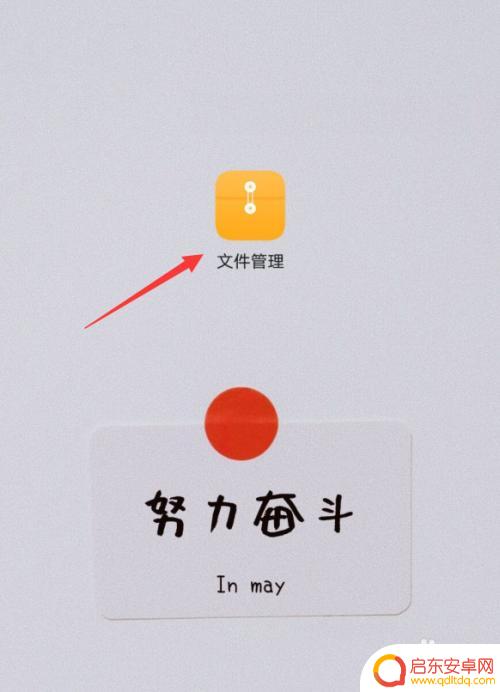手机怎么把通话录音 手机通话录音成mp3文件步骤
在日常生活中,我们经常会需要录制电话通话内容,无论是为了备份重要信息还是为了作为证据保存,而手机通话录音成MP3文件的步骤,可以帮助我们实现这一目的。通过简单的操作,我们可以将通话录音转换为MP3格式的文件,方便我们随时随地进行回放和分享。接下来就让我们一起来了解一下手机怎么把通话录音转换成MP3文件的具体步骤吧!
手机通话录音成mp3文件步骤
具体步骤:
1.点击手机上的电话按钮,拨通电话。
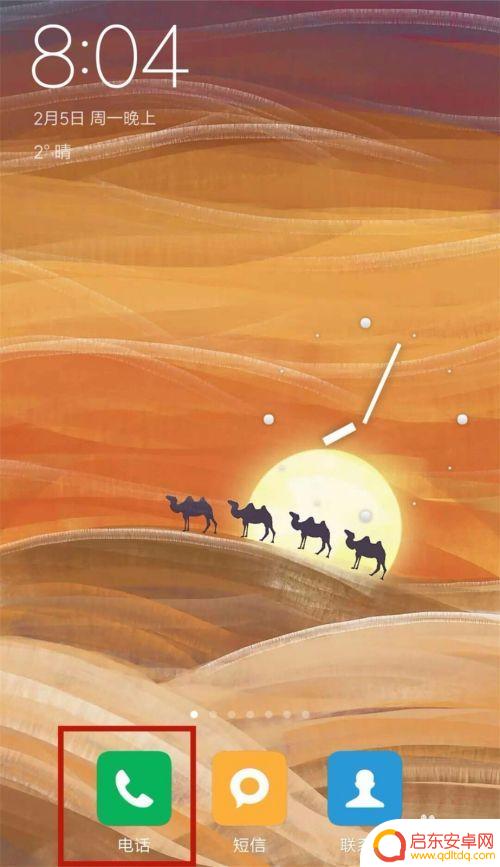
2.拨通电话后,在右下角出现”功能"按钮,点击一下。
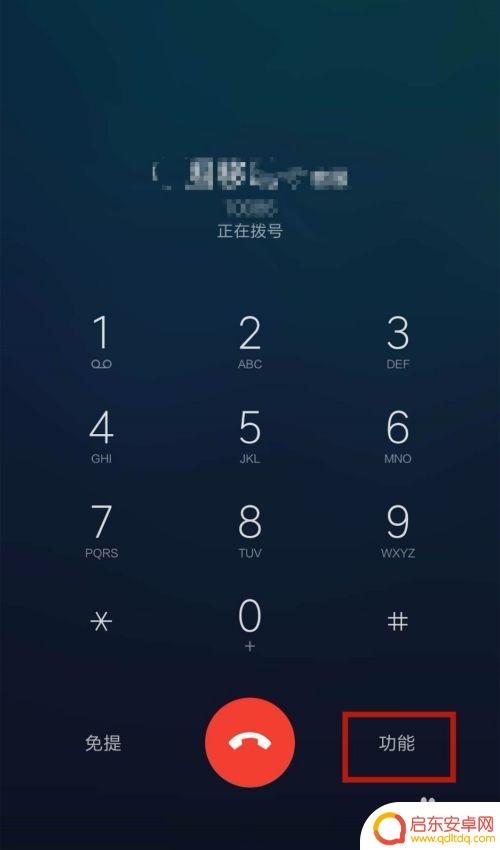
3.点击“录音”按钮,录音即开始。
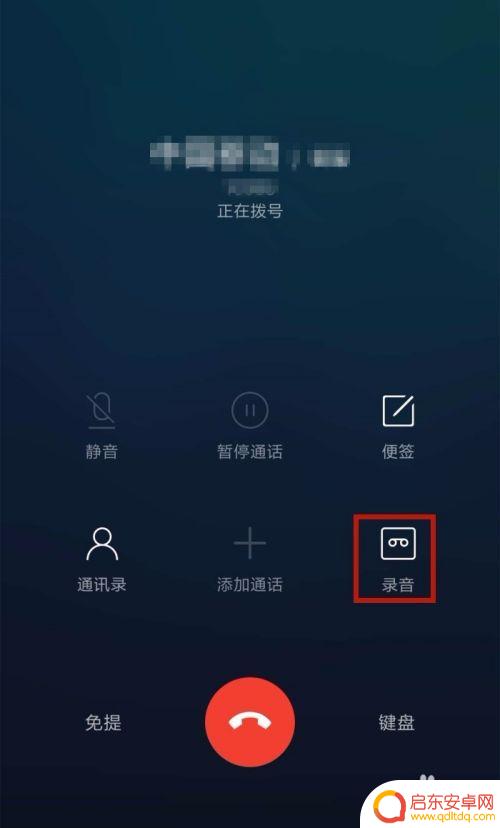
4.屏幕显示录音的时间,再按一下即停止录音了。
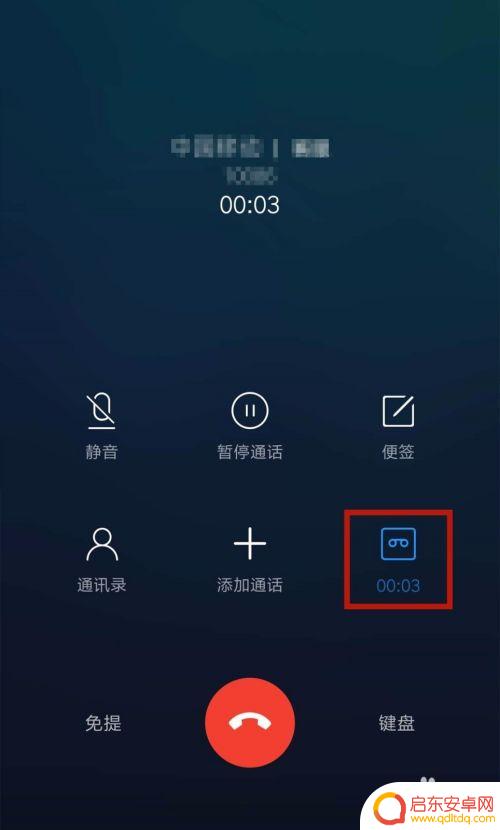
5.录音好的文件放在哪里呢?在手机上找到“录音机”的按钮,点击打开。
说明:录音机一般放在手机的“系统工具”中。
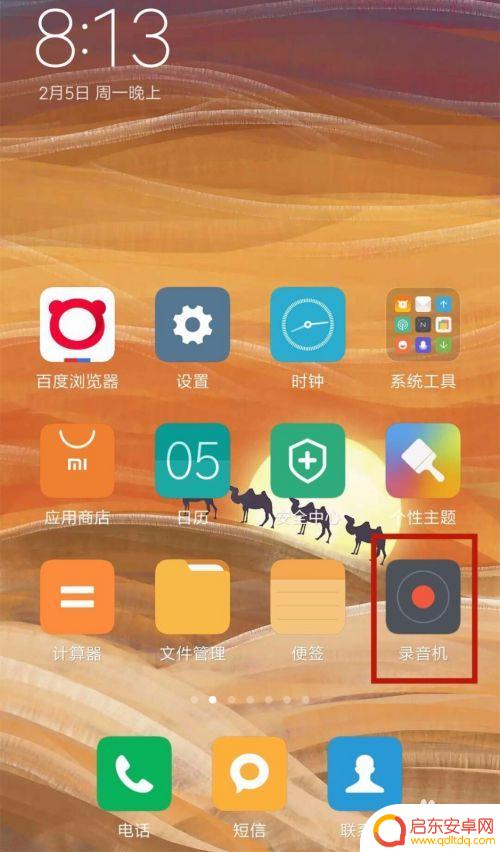
6.打开后,在右下角点击”录音记录“。
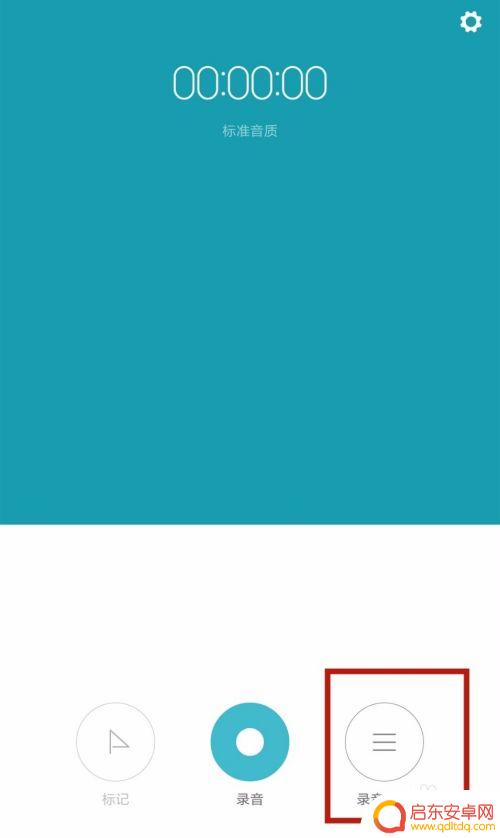
7.在“录音列表”中,所有的录音记录都在这里,点击“通话录音”。
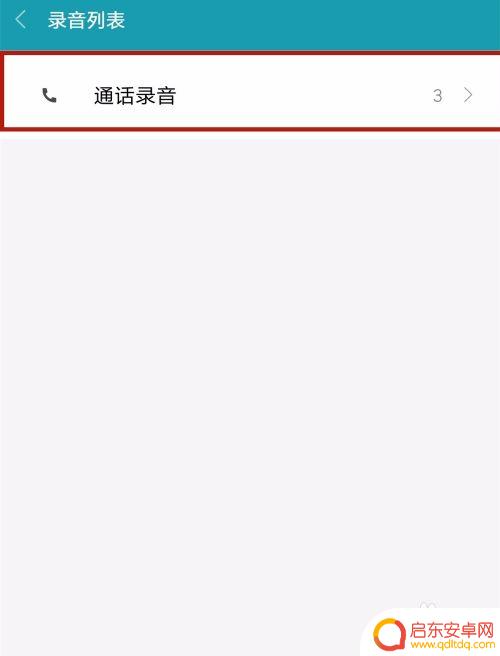
8.打开“通话录音列表“中,所有的通话记录的录音都在这里,点击前面的"三角“标志即可播放。
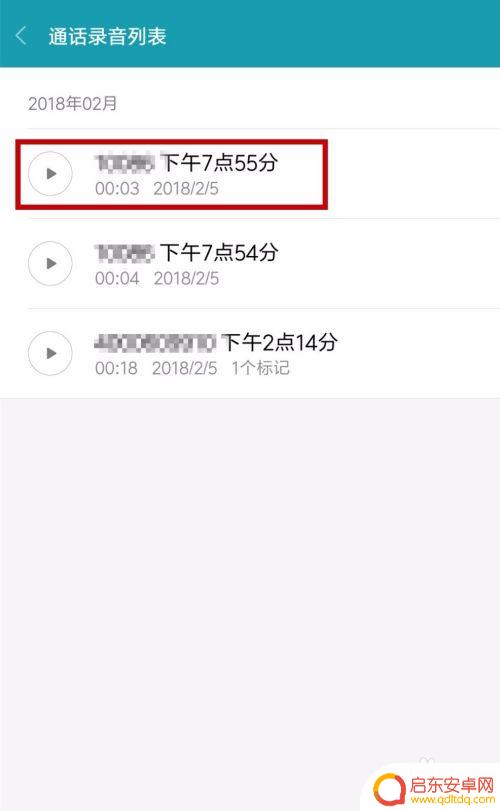
9.如果想要转为mp3格式的文件,则选中该录音记录。在右边就会出现选择框,勾选后,点击底部的”发送“。
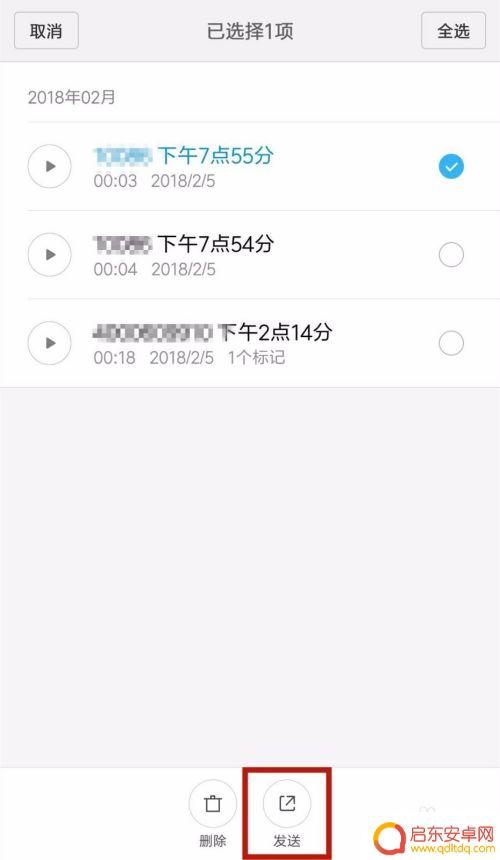
10.选中发送的对象,这里选择"发送到我的电脑“。
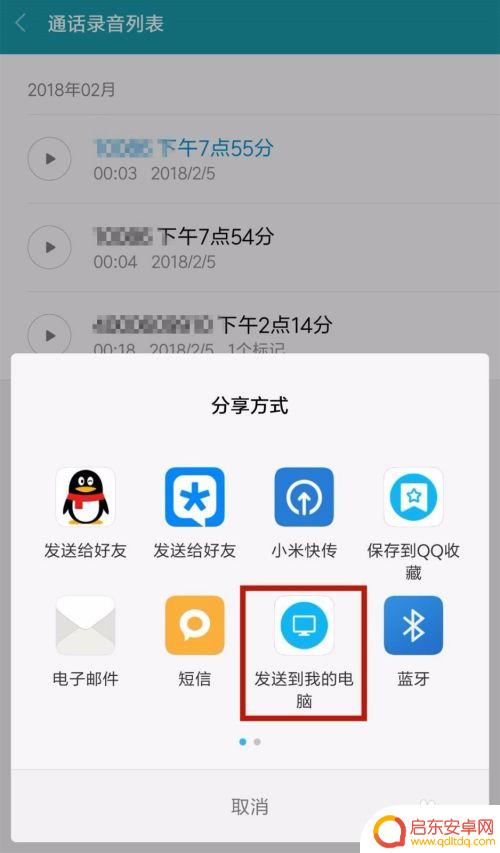
11.通话录音即转换成了mp3文件,可以发送、传输了。
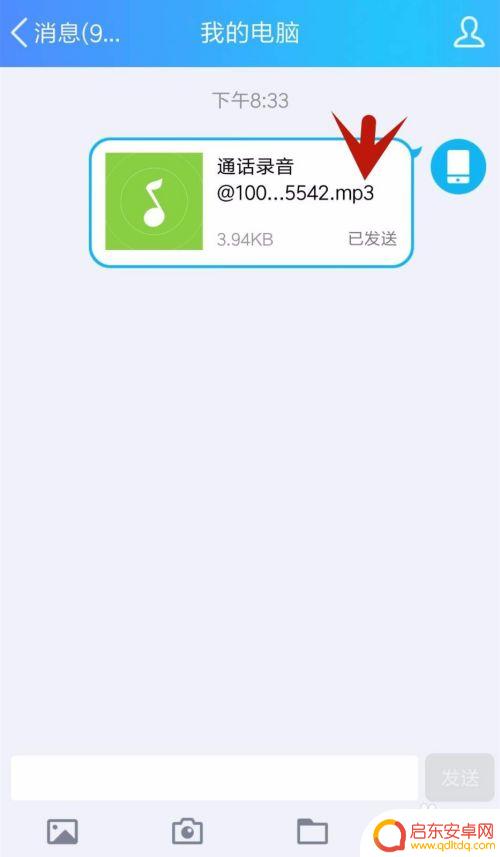
以上是手机如何录制通话的全部内容,如果您遇到这种情况,可以按照小编的方法来解决,希望能够对大家有所帮助。
相关教程
-
手机怎么把录音文件转为mp3格式 手机m4a格式录音如何转换成mp3
在日常生活中,我们经常会使用手机进行录音,记录重要的会议、讲座或者音乐,手机通常会将录音保存为m4a格式,这在一定程度上限制了我们对录音文件的使用和分享。将m4a格式录音转换为...
-
怎么删除手机通话录音 华为手机如何清除通话录音文件
当我们使用手机通话录音功能时,可能会因为各种原因需要删除录音文件,而对于华为手机用户来说,清除通话录音文件并不复杂。在华为手机上,用户可以通过进入通话记录页面,选择对应的录音文...
-
怎么换手机录音格式 手机录音文件怎么转换成mp3音频
手机录音文件的格式转换是一个常见的问题,特别是当我们需要将录音文件转换成MP3音频格式时,通常我们可以通过一些免费的在线转换工具或者专业的音频转换软件来完成这个任务。在选择工具...
-
手机mp3模式怎么设置 手机录音文件设置为MP3格式的具体操作
在现代社会,手机已经成为人们生活中必不可少的工具之一,除了通话和发短信之外,手机还具备了丰富的多媒体功能。其中,MP3模式是手机中常用的音频播放模式之一。有些手机默认的录音文件...
-
华为手机录音的文件保存在哪里 华为手机通话录音在哪个文件夹里
华为手机通话录音文件保存在哪里一直是很多用户关心的问题,在华为手机中,通话录音文件默认保存在存储卡中的Record文件夹中,用户可以通过文件管理器或录音软件查看和管理这些录音文...
-
华为手机录音在手机的什么位置 华为手机录音文件在哪个目录
华为手机录音功能通常位于手机的通话记录或电话应用中,用户可以通过进入通话记录页面或电话应用找到录音功能,而华为手机录音文件通常存储在手机的内部存储或SD卡中的特定目录中,用户可...
-
手机access怎么使用 手机怎么使用access
随着科技的不断发展,手机已经成为我们日常生活中必不可少的一部分,而手机access作为一种便捷的工具,更是受到了越来越多人的青睐。手机access怎么使用呢?如何让我们的手机更...
-
手机如何接上蓝牙耳机 蓝牙耳机与手机配对步骤
随着技术的不断升级,蓝牙耳机已经成为了我们生活中不可或缺的配件之一,对于初次使用蓝牙耳机的人来说,如何将蓝牙耳机与手机配对成了一个让人头疼的问题。事实上只要按照简单的步骤进行操...
-
华为手机小灯泡怎么关闭 华为手机桌面滑动时的灯泡怎么关掉
华为手机的小灯泡功能是一项非常实用的功能,它可以在我们使用手机时提供方便,在一些场景下,比如我们在晚上使用手机时,小灯泡可能会对我们的视觉造成一定的干扰。如何关闭华为手机的小灯...
-
苹果手机微信按住怎么设置 苹果手机微信语音话没说完就发出怎么办
在使用苹果手机微信时,有时候我们可能会遇到一些问题,比如在语音聊天时话没说完就不小心发出去了,这时候该怎么办呢?苹果手机微信提供了很方便的设置功能,可以帮助我们解决这个问题,下...